
Innholdsfortegnelse:
- Trinn 1: Verktøy
- Trinn 2: Mekanisk struktur og materialer
- Trinn 3: Kutting av strukturen
- Trinn 4: Boring av basen
- Trinn 5: Montering av strukturen
- Trinn 6: Elektronikk
- Trinn 7: Arduino -kode
- Trinn 8: Android IP -kamera
- Trinn 9: Sett kretsene i roboten
- Trinn 10: Nettbasert kontrollgrensesnitt
- Trinn 11: Bruk
- Forfatter John Day [email protected].
- Public 2024-01-30 11:24.
- Sist endret 2025-01-23 15:02.

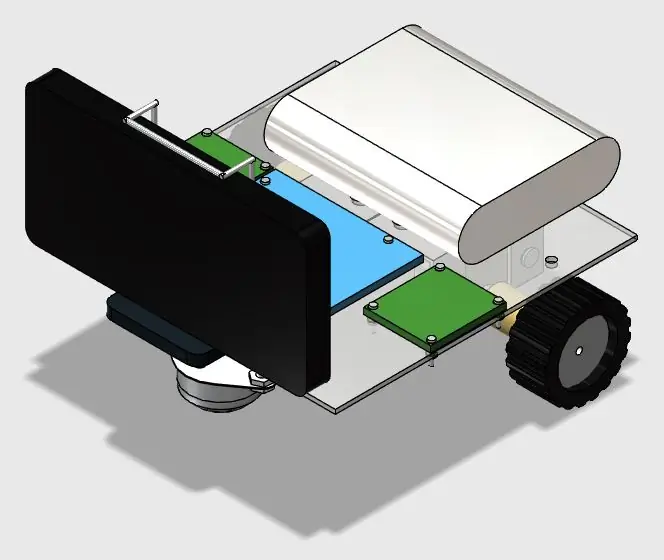

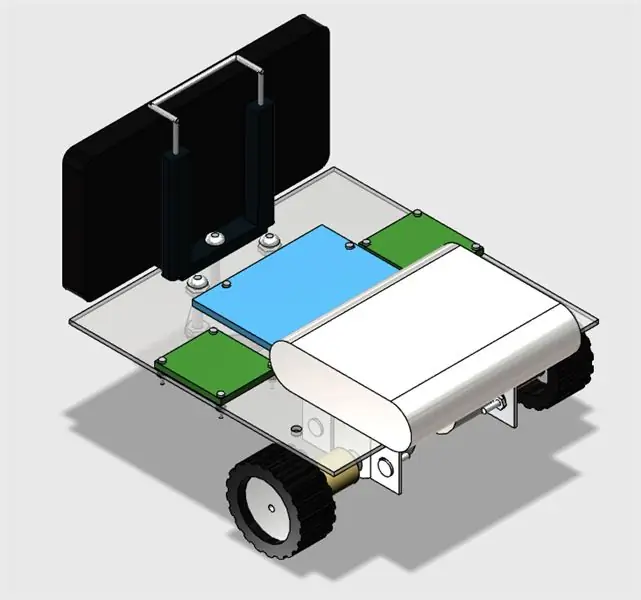
Denne instruksjonsfilen viser hvordan du designer en fjernstyrt tohjuls robotrover over et wi-fi-nettverk, ved hjelp av en Arduino Uno koblet til en ESP8266 Wi-fi-modul og to trinnmotorer. Roboten kan styres fra en vanlig nettleser ved hjelp av et HTML -designet grensesnitt. En Android -smarttelefon brukes til å kringkaste video og lyd fra roboten til operatørens kontrollgrensesnitt.
Det er mange robotsett tilgjengelig online med forskjellige former, dimensjoner og priser. Men avhengig av søknaden din, vil ingen av dem passe, og du kan finne ut at de er for dyre for eksperimentene dine. Eller kanskje du bare vil lage din mekaniske struktur i stedet for å kjøpe en komplett. Denne instruksjonen viser også hvordan du designer og bygger en rimelig akrylramme for ditt eget robotprosjekt, ved hjelp av vanlige verktøy for de som ikke har tilgang til de dyre 3D -skriverne eller laserskjærene. En enkel robotplattform presenteres.
Denne guiden kan være tilpasset for å endre formen eller kontrollgrensesnittet. Den ble tilpasset for andre av mine robotprosjekter ("Robô da Alegria"), som du kan sjekke i linkene nedenfor:
www.instructables.com/id/Joy-Robot-Rob%C3%B4-Da-Alegria-Open-Source-3D-Printed-A/
hackaday.io/project/12873-rob-da-alegria-…
github.com/ferauche/RoboAlegria
www.hackster.io/igorF2/robo-da-alegria-joy-robot-85e178
[Advarsel: Noen av bildene er utdaterte fordi designet ble ytterligere forbedret. Imidlertid er ideen som presenteres her fortsatt gyldig.]
Trinn 1: Verktøy



Følgende verktøy er nødvendig for konstruksjonen av denne prototypen:
- Håndsag (for å utføre innledende kutt av akrylarket)
- Skrutrekker (for plassering av bolter og muttere)
- Linjal (for måling av dimensjoner)
- Verktøyskniv (for kutting av akrylarket)
- Boremaskin (for å lage hull for boltene)
- Sandpapir (for å glatte grove kanter)
Trinn 2: Mekanisk struktur og materialer




For å bygge en tilpasset robot må du først designe din mekaniske struktur. Det kan være enkelt, avhengig av søknaden din, eller full av detaljer og begrensninger. Du må kanskje designe den i en 3D CAD -programvare eller bare tegne den i 2D, avhengig av kompleksiteten til modellen din.
Du kan også kjøpe hele strukturen på nettet hvis du ikke vil bygge din egen mekaniske struktur. Det er mange robotsett tilgjengelig online. I dette tilfellet kan du hoppe til trinn 6.
For dette instruerbare, ble en rimelig akrylramme designet for festing av motorer og andre komponenter. Strukturen som presenteres i denne opplæringen var 3D designet med 123D Design CAD -programvare. Hver del ble senere konvertert i 2D ved hjelp av Draftsight -programvare.
Følgende materialer ble brukt:
- 2 mm akrylark
- 42x19mm hjul med dekk i gummi (x2)
- 49x20x32mm stålkule omni hjul (x1)
- M2 x 10 mm bolter (x12)
- M2 x 1, 5 mm muttere (x12)
- M3 x 10 mm bolter (x8)
- M3 x 1, 5 mm muttere (x8)
- 5/32 "x 1" bolter (x3)
- 5/32 "muttere (x6)
- Håndholdt selfie -klips
- 3 x 3 cm aluminiumsbrakett (x4)
Konstruksjonen av basens struktur er delt inn i følgende trinn:
- Skjær akrylbasen i henhold til dimensjonene i 2D -tegningen;
- Bor hullene i posisjonene vist på 2D -tegningen;
- Monter komponentene med bolter og muttere i henhold til 3D -tegningen.
Dessverre er diameteren på trinnmotorakselen større enn åpningen på hjulet. Så du må sannsynligvis bruke lim for å koble disse komponentene. For denne opplæringen improviserte jeg en trekobling mellom motorakselen og hjulet.
Trinn 3: Kutting av strukturen
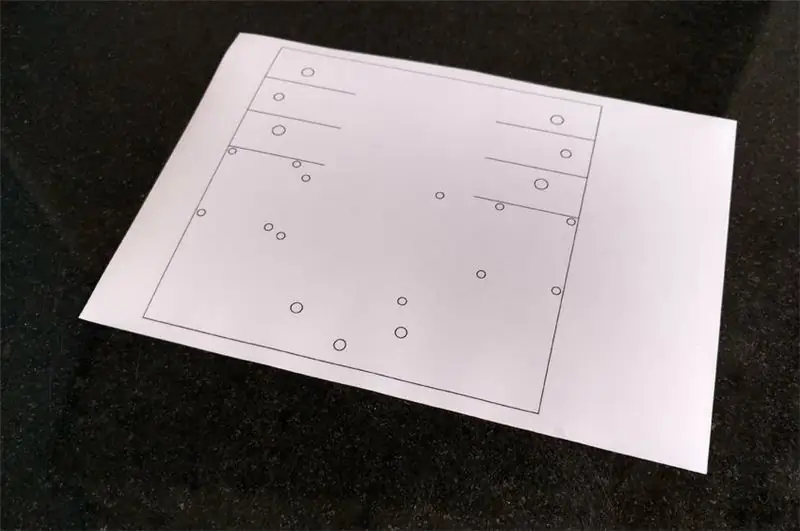
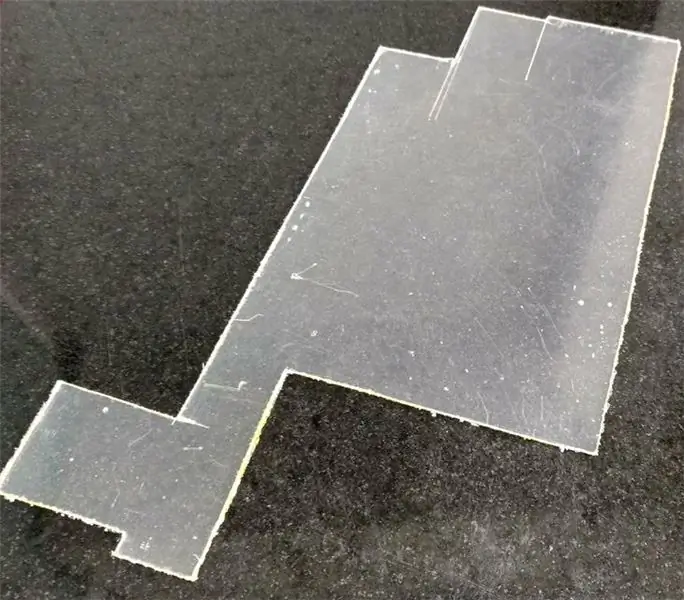
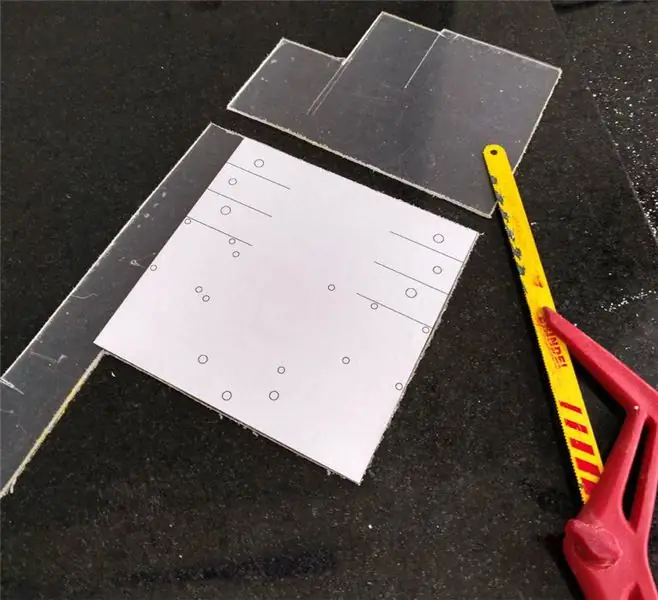
Først må du overføre dimensjonene til modellen din til akrylarket. Skriv ut din 2D -tegning med en vanlig skriver på et selvklebende papir, klipp deretter papiret i passende dimensjoner og påfør masken på overflaten av akryl.
Du kan bruke en håndsag til å kutte akryl i henhold til dine dimensjoner eller bruke bruddteknikk beskrevet nedenfor.
Klipp akrylen i rette linjer med en verktøykniv og ved hjelp av en linjal eller en skala. Du trenger ikke å kutte helt gjennom arket, bare score det for å lage noen spor der stykket senere skal kuttes.
Legg akryl på en flat overflate, hold den på plass med noen klemmer og påfør litt trykk til arket brytes i to. Gjenta denne prosessen til alle kuttene er utført. Etter det kan du bruke et sandpapir til å glatte grove kanter.
Trinn 4: Boring av basen
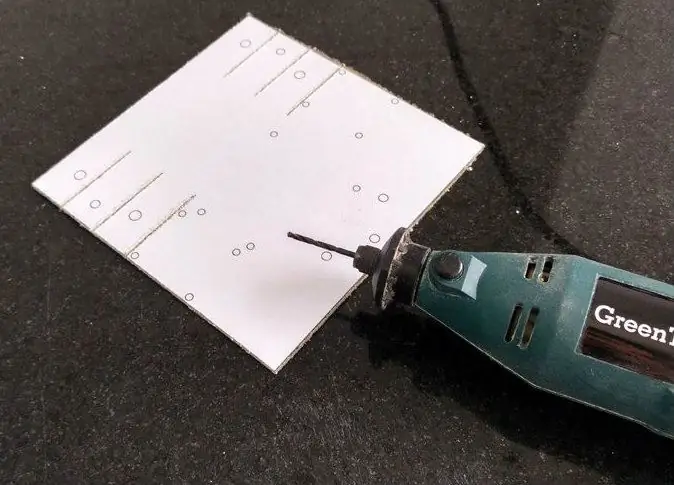

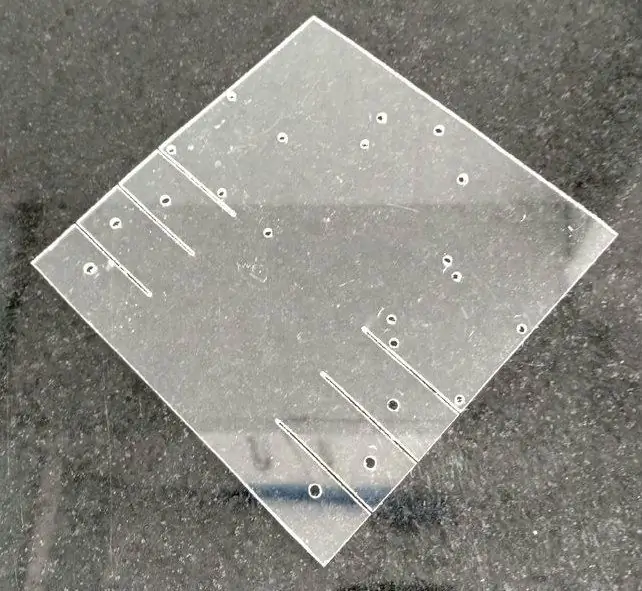
Bor hullene i posisjonene vist på 2D -tegningen (angitt i masken) med en boremaskin.
Akryl er relativt enkelt å bore. Så hvis du ikke kaster bort en boremaskin, kan du bore hullene manuelt med et skarpt verktøy, som en kniv. Du kan også bruke den til å forstørre små hull for å passe til boltestørrelser.
Fjern masken og basen din er klar.
Trinn 5: Montering av strukturen
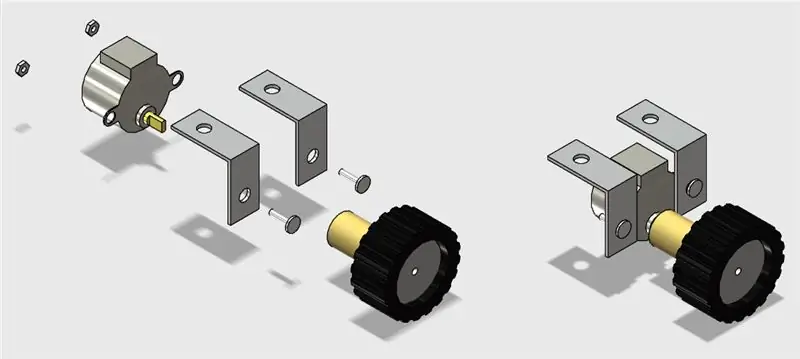
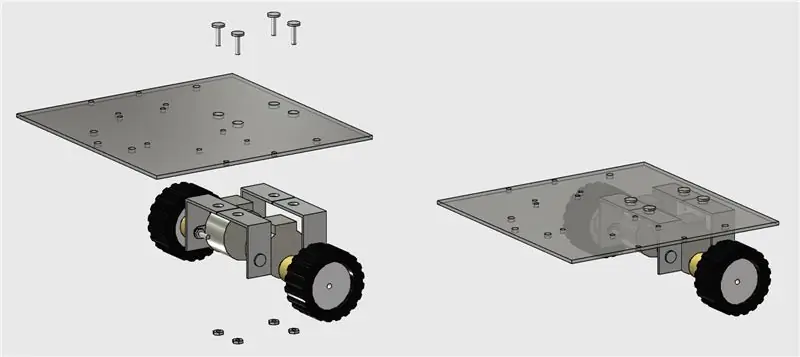

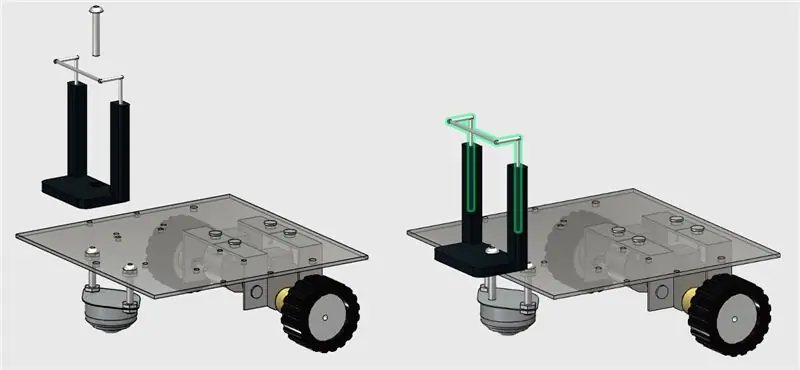
Monter komponentene med bolter og muttere i henhold til bildene, og strukturen din er klar til å gå.
M3 -bolter brukes til montering av trinnmotorene, mens de 5/32 brukes til montering av forhjulet og smarttelefonklemmen.
Ta en pause og begynn å samle kretsen i det følgende trinnet …
Trinn 6: Elektronikk



Du trenger følgende elektroniske komponenter:
- Arduino Uno (kjøp)
- ESP8266 (kjøp)
- Protoshield (for en mer kompakt versjon) eller et vanlig brødbrett (kjøp)
- 1 kohm motstand (x2)
- 10 kohm motstand (x1)
- Noen hoppetråder
- Trinnmotor med ULN2003 -driver (x2) (kjøp / kjøp)
- En datamaskin (for å kompilere og laste opp Arduino -kode)
- Power bank (kjøp)
- USB-kabel
Du trenger ikke spesifikke verktøy for montering av kretsen. Alle komponentene finner du online på din favoritt netthandel. Kretsen drives av en strømbank som er koblet til Arduinos USB -port.
Koble til alle komponentene i henhold til skjemaet. Du trenger noen hoppetråder for å koble ESP-8266-modulen og trinnmotorene. Du kan bruke en protoshield (for en mer kompakt krets), et vanlig brødbrett, eller designe at du eier Arduino -skjold. Koble USB -kabelen til Arduino Uno -kortet og fortsett til neste trinn.
Trinn 7: Arduino -kode
Installer den nyeste Arduino IDE. I dette prosjektet ble stepper.h -biblioteket brukt til kontroll av trinnmotorene. Ingen ekstra bibliotek var nødvendig for kommunikasjon med ESP-8266-modulen. Vennligst sjekk baudhastigheten til deg ESP8266 og sett den riktig i koden.
Last ned Arduino -koden (stepperRobot.ino) og erstatt XXXXX med wifi -ruteren SSID og ÅÅÅÅÅ med ruteren passord. Koble Arduino -kortet til datamaskinens USB -port og last opp koden.
Trinn 8: Android IP -kamera
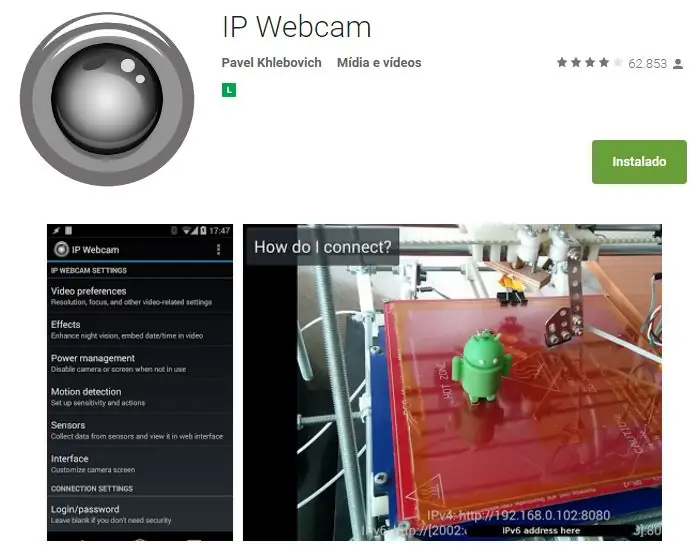
En Android -smarttelefon ble brukt til å kringkaste video og lyd fra roboten til kontrollgrensesnittet. Du kan finne appen på Google Play -butikken (https://play.google.com/store/apps/details?id=com.pas.webcam).
Installer den og gå til neste trinn.
Trinn 9: Sett kretsene i roboten
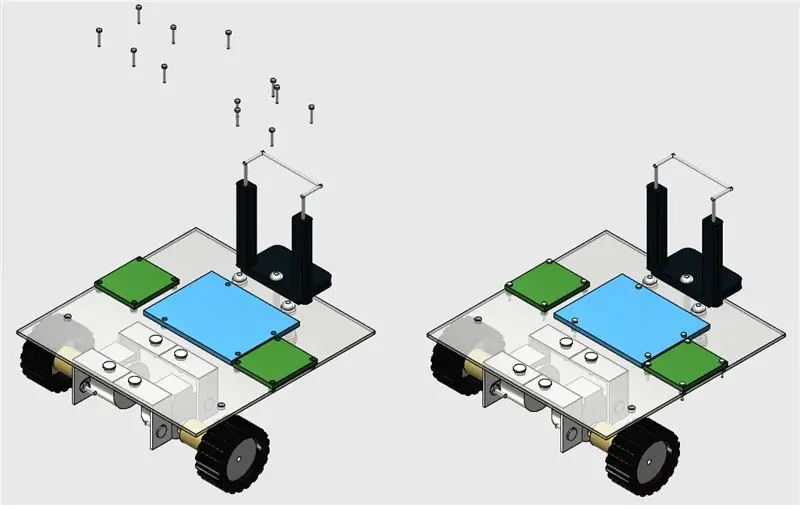

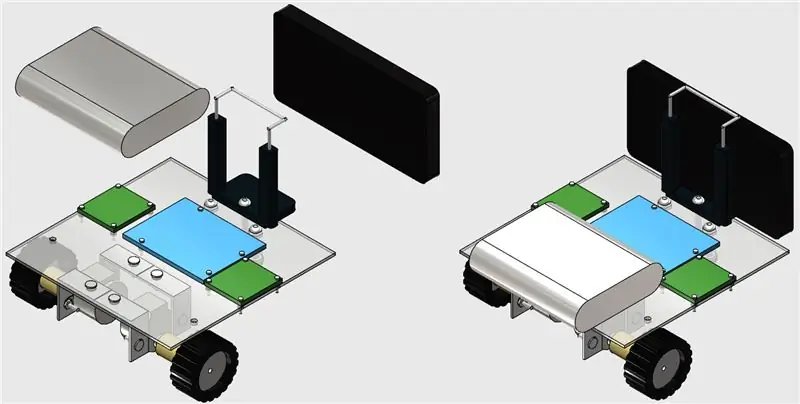
Installer kretsene på toppen av roboten ved hjelp av noen M1 -bolter, som vist på bildene.
Etter det limer du powerbanken på baksiden av roboten ved hjelp av en dobbeltsidig tape (fordi den er lett å fjerne senere), og setter smarttelefonen i klippet.
Trinn 10: Nettbasert kontrollgrensesnitt
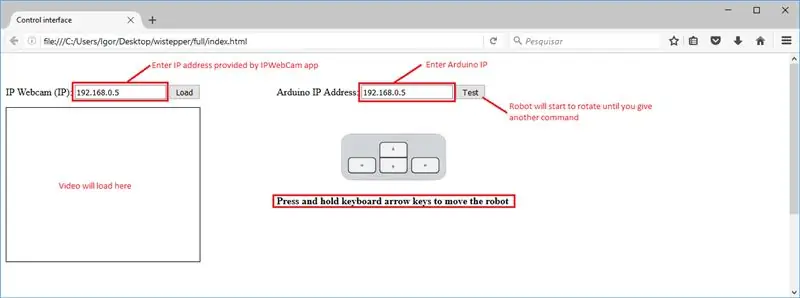
Et html -grensesnitt ble designet for kontroll av roboten.
Last ned interface.rar og trekk ut alle filene til en gitt mappe. Åpne den deretter på Firefox.
Et tekstboksskjema brukes i det grensesnittet for å angi IP -adresser til ESP -modulen og video-/lydserveren (fra Android IP Webcam -appen).
Det er en test, men som får roboten til å snurre til en kommando er mottatt. Tastaturpiltastene brukes til å flytte roboten forover eller bakover, og for å rotere til venstre eller høyre.
Trinn 11: Bruk

Når Arduino startes på nytt, prøver den å koble til wi-fi-nettverket automatisk. Bruk Serial Monitor for å sjekke om tilkoblingen var vellykket, og for å få hvilken IP som ble tilordnet ESP-8266 av ruteren din. Åpne HTML -filen i en nettleser (Firefox) og informer denne IP -adressen i tekstboksen.
Du kan også bruke andre måter å finne ut hvilken IP -adresse ruteren har tilordnet enheten din.
Koble Arduino Uno fra datamaskinen og koble den til strømbanken. Vent til den kobles til igjen.
Start IP -webkamera -appen i smarttelefonen festet til roboten. Skriv inn video/lyd -IP på kontrollgrensesnittet og koble til serveren, så er du klar til å gå. Du må kanskje redusere oppløsningen til videoen i appen for å redusere forsinkelsen mellom overføringen.
Klikk og hold piltastene på tastaturet for å rotere roboten eller flytte den fremover/bakover og ha det gøy å utforske miljøet ditt.
Anbefalt:
Snøplog for FPV Rover: 8 trinn (med bilder)

Snøplog for FPV Rover: Vinteren kommer. Så FPV Rover trenger en snøplog for å sikre et rent fortau. Lenker til RoverInstructables: https://www.instructables.com/id/FPV-Rover-V20/ Thingiverse: https://www.thingiverse.com/thing : 2952852 Følg meg på Instagram for sent
DIY a Turnable With Two Motors: 10 Steps (med bilder)

DIY a Turnable With Two Motors: Først vil jeg alltid ha en skyteplate, og nylig fant jeg ut at det var to tomgangsmotorer. Så jeg lurte på om jeg kunne lage en svingbar med dem. Uten videre skal jeg prøve det! Prinsipp: Reduksjonen
Mini FPV-Rover: 4 trinn

Mini FPV-Rover: Dette er en mini-versjon av min FPV-Rover V2.0https: //www.thingiverse.com/thing: 2952852Dimensjonen er 10cm x 10cm x 3cmFølg meg på Instagram for de siste nyhetene: //www.instagram. com/ernie_meets_bert
Mecanum Omni Wheels Robot With GRBL Stepper Motors Arduino Shield: 4 Steps

Mecanum Omni Wheels Robot With GRBL Stepper Motors Arduino Shield: Mecanum Robot - Et prosjekt jeg ønsket å bygge helt siden jeg så det på Dejans gread mekatronikkblogg: howtomechatronics.com Dejan virkelig gjort en god jobb som dekker alle aspektene fra maskinvare, 3D -utskrift , elektronikk, kode og en Android -app (MIT
Raspberry PI & Arduino - Blynk Stepper Control: 7 trinn (med bilder)
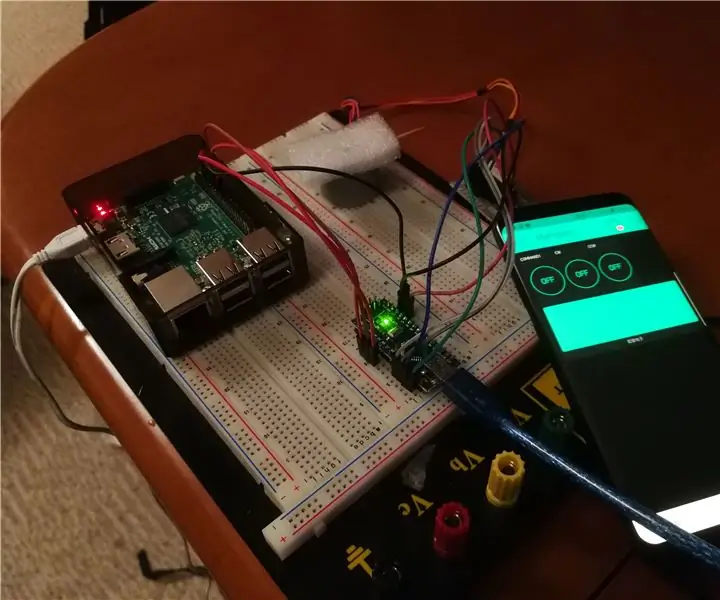
Raspberry PI & Arduino - Blynk Stepper Control: Denne opplæringen viser deg hvordan du styrer en trinnmotor med en Arduino, en Raspberry Pi og Blynk -applikasjonen. I et nøtteskall sender appen forespørsler til Raspberry Pi via Virtual Pins, Pi sender deretter HIGH/LOW signal til Arduino og
